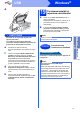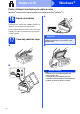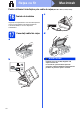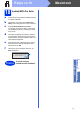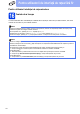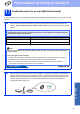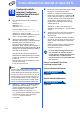Quick Setup Guide
Table Of Contents
- Ghid de instalare şi configurare rapidă MFC-J6910DW
- Start aici
- 1 Dezambalaţi aparatul
- 2 Încărcaţi hârtie A4 obişnuită
- 3 Conectaţi cablul de alimentare şi linia telefonică
- 4 Instalaţi cartuşele de cerneală
- 5 Verificaţi calitatea imprimării
- 6 Definirea setărilor pentru hârtie
- 7 Selectaţi limba dorită
- 8 Selectaţi un mod Receive Mode (Mod Primire)
- 9 Definiţi data şi ora
- 10 Introduceţi informaţiile personale (ID staţie)
- 11 Definirea modului Tone (Ton) sau Pulse (Puls)
- 12 Definirea tipului de linie telefonică
- 13 Definirea compatibilităţii liniei telefonice
- 14 Fanta de alimentare manuală
- 15 Selectaţi tipul conexiunii dvs.
- Pentru utilizatorii interfeţei USB (Windows® 2000 Professional/XP Home/XP Professional/Windows Vista®/Windows® 7)
- Pentru utilizatorii interfeţei USB (Mac OS X 10.4.11, 10.5.x, 10.6.x)
- Pentru utilizatorii interfeţelor prin cablu de reţea (Windows® 2000 Professional/XP Home/XP Professional/Windows Vista®/Windows® 7)
- Pentru utilizatorii interfeţelor prin cablu de reţea (Mac OS X 10.4.11, 10.5.x, 10.6.x)
- Pentru utilizatori interfeţei de reţea wireless
- 16 Înainte de a începe
- 17 Confirmaţi mediul dvs. de reţea (Mod Infrastructură)
- 18 Configuraţi setările wireless (Configurare wireless tipică în modul infrastructură)
- Depanarea
- Instalarea driverelor şi programelor software (Windows® 2000 Professional/XP Home/XP Professional/Windows Vista®/Windows® 7)
- Instalarea driverelor şi programelor software (Mac OS X 10.4.11, 10.5.x, 10.6.x)
- Instalare aplicaţii opţionale Windows®
- Utilizatorii de interfaţă de reţea
- brother ROM
- Start aici
20
Pentru utilizatorii de interfaţă de reţea fără fir
18
Configuraţi setările
wireless (Configurare
wireless tipică în modul
infrastructură)
a De la aparatul dumneavoastră, apăsaţi pe
MENIU.
Apăsaţi pe Reţea.
Apăsaţi pe WLAN.
Apăsaţi pe Setare Wizard.
Când este afişat mesajul Comutare
interfaţă reţea la reţea fără fir?,
apăsaţi pe Da pentru a accepta.
Asistentul de instalare a reţelei fără fir va porni.
Pentru a anula instalarea, apăsaţi pe Nu.
b Aparatul va căuta identificatorii SSID
disponibili. Afişarea listei cu identificatori SSID
disponibili poate dura câteva secunde.
Dacă pe ecran este afişată o listă cu
identificatori SSID, apăsaţi pe a sau b pentru a
selecta identificatorul SSID notat la pasul 17-a
din pagina 19. Selectaţi identificatorul SSID la
care doriţi să vă conectaţi.
Dacă punctul de acces/ruterul wireless al
identificatorului SSID selectat este compatibil
cu WPS, iar aparatul cere să utilizeze WPS,
treceţilac.
Dacă aparatul vă cere să introduceţi o Cheie
de reţea, treceţilad.
În caz contrar, treceţilae.
c Apăsaţi pe Da pentru a vă conecta la aparat
folosind WPS. (Dacă selectaţi Nu pentru a
continua configurarea manual, treceţilad
pentru a introduce o cheie de reţea.)
Dacă pe ecranul LCD este afişat Porniţi
WPS, Apăsaţi pe butonul WPS de pe punctul de
acces/ruterul wireless şi apoi apăsaţi pe
Următorul pentru a continua.
Treceţilae.
d Introduceţi cheia de reţea notată în pasul 17-a
din pagina 19 folosind ecranul tactil.
Literele vor fi afişate în următoarea ordine:
minuscule şi apoi majuscule . Apăsaţi pe
pentru a trece de la litere, la numere şi la
caractere speciale. (Caracterele disponibile
pot să difere în funcţie de ţară.) Pentru a
deplasa cursorul la stânga sau la dreapta,
apăsaţi pe d sau c.
Apăsaţi pe OK după ce aţi introdus toate
caracterele, apoi apăsaţi pe Da pentru a aplica
setările.
e Aparatul va încerca acum să se conecteze la
reţeaua wireless. Acest lucru poate dura
câteva minute.
f Un mesaj cu rezultatul conectării va fi afişat
timp de 60 de secunde pe ecranul LCD şi un
raport al reţelei LAN wireless va fi imprimat
automat.
Dacă conectarea a eşuat, verificaţi codul de
eroare din raportul tipărit şi consultaţi
Depanarea la pagina 21.
În acest moment configurarea wireless
este finalizată. Un indicator cu patru
niveluri afişat în dreapta pe ecranul LCD
al aparatului dvs. va indica puterea
semnalului wireless al ruterului/punctului
dvs. de acces.
Pentru a instala MFL-Pro Suite,
continuaţi cu pasul 19.
Pentru utilizatorii Windows
®
:
Acum mergi la
Pagina 23
Pentru utilizatorii Macintosh:
Acum mergi la
Pagina 25
Notă
•Dacă nu este afişată o listă cu identificatorii
SSID, asiguraţi-vă că punctul de acces este
activat. Mutaţi aparatul mai aproape de punctul
de acces şi încercaţi să porniţi din nou de la a.
•Dacă punctul dvs. de acces este setat pentru a
nu transmite identificatorul SSID, va trebui să
introduceţi manual identificatorul SSID. Pentru
detalii, consultaţi Ghidul utilizatorului de reţea.